【写作说明】:本文所记录为个人搬砖过程中的经验学习总结,所码字为个人分享,观点拙笨在所难免,欢迎拍砖。
分享做出一幅原创海报,用于提升生存技能。
一、制作背景
1.1 新建画布
Command+N新建画布,输入尺寸(按照甲方爸爸一贯要求的海报尺寸,一般海报尺寸是固定的,设置一次后面可以继承实用)、分辨率(如需印刷输出推荐分辨率≥150dpi)、颜色模式为RGB(需要发印刷的时候:图像-》模式-》选择:CMYK颜色模式即可)。Command+Shift+S另存为“寒露”,格式默认.PSD,点击保存(养成规范的习惯,有利于提高效率)。
如下图:
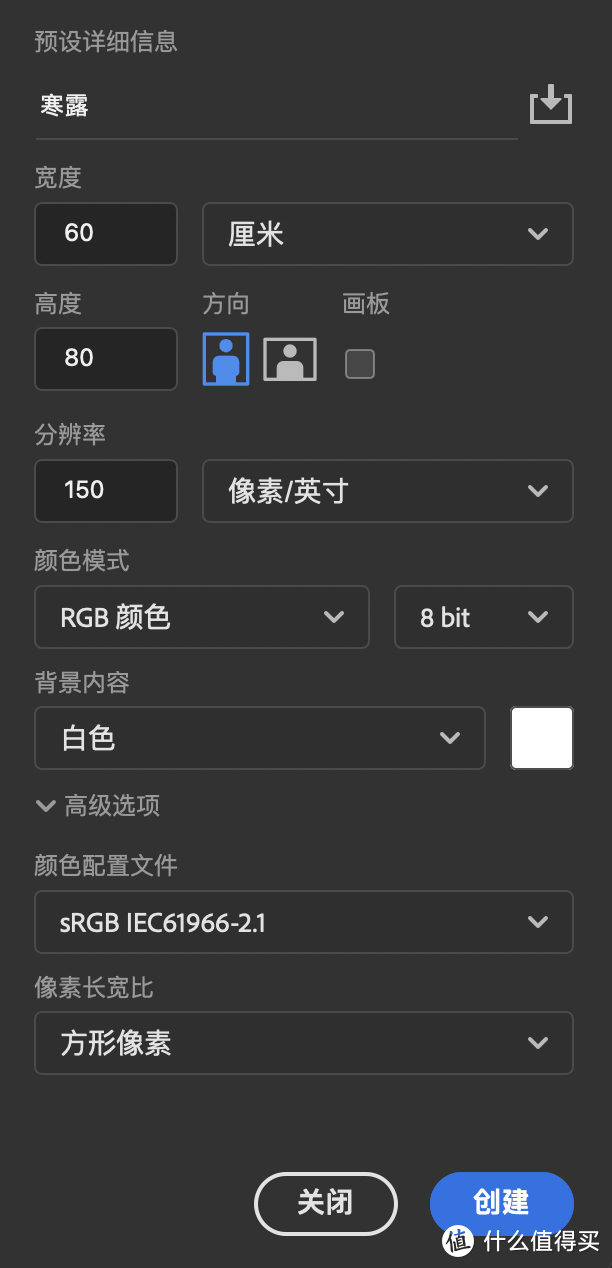
1.2绘制背景
新建一个空白图层,设置前景色为浅蓝色RGB:c8e7ee,按Option+Delete键填充前景色,到空白图层中,再将图层不透明度降低至37%,只留一点点浅蓝色。
如下图:
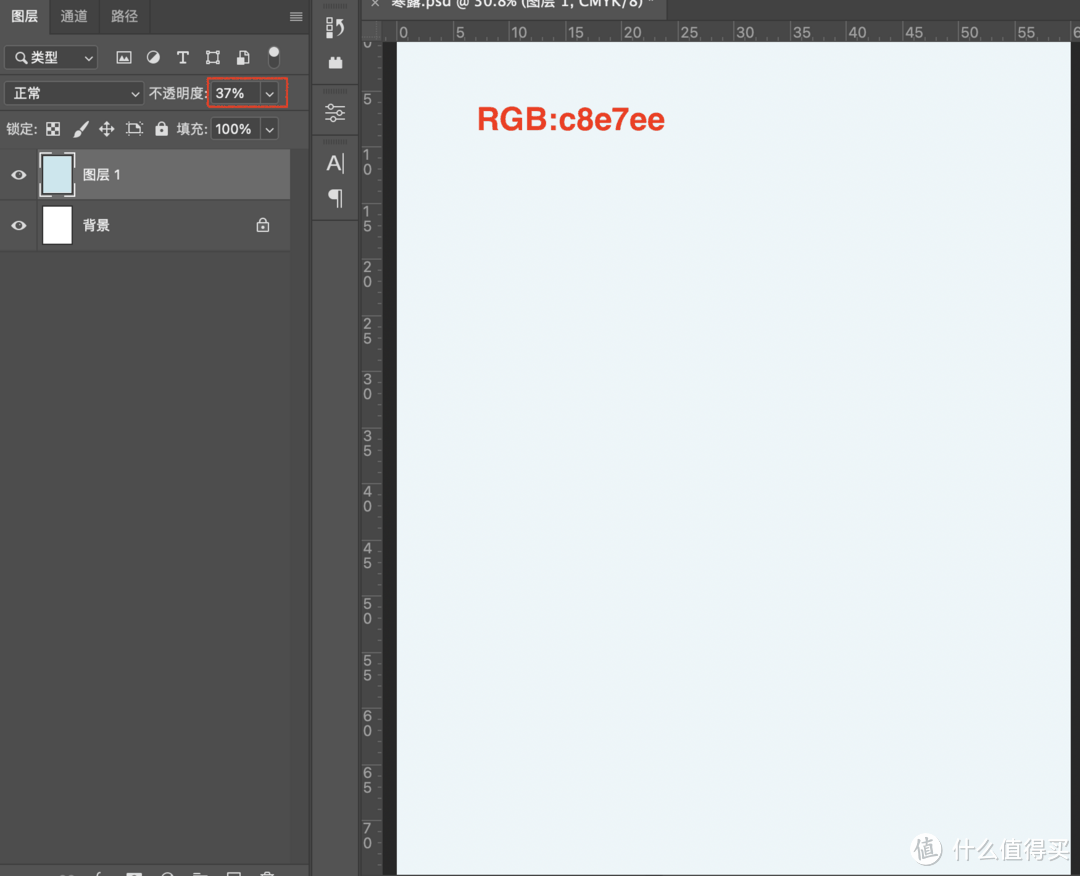
打开之前绘制的背景素材源文件,将不需要的元素图层小眼睛关掉,然后将剩余的图层进行复制,粘贴到该画布中。图层复制进来目地是方便调整图像。
如下图:
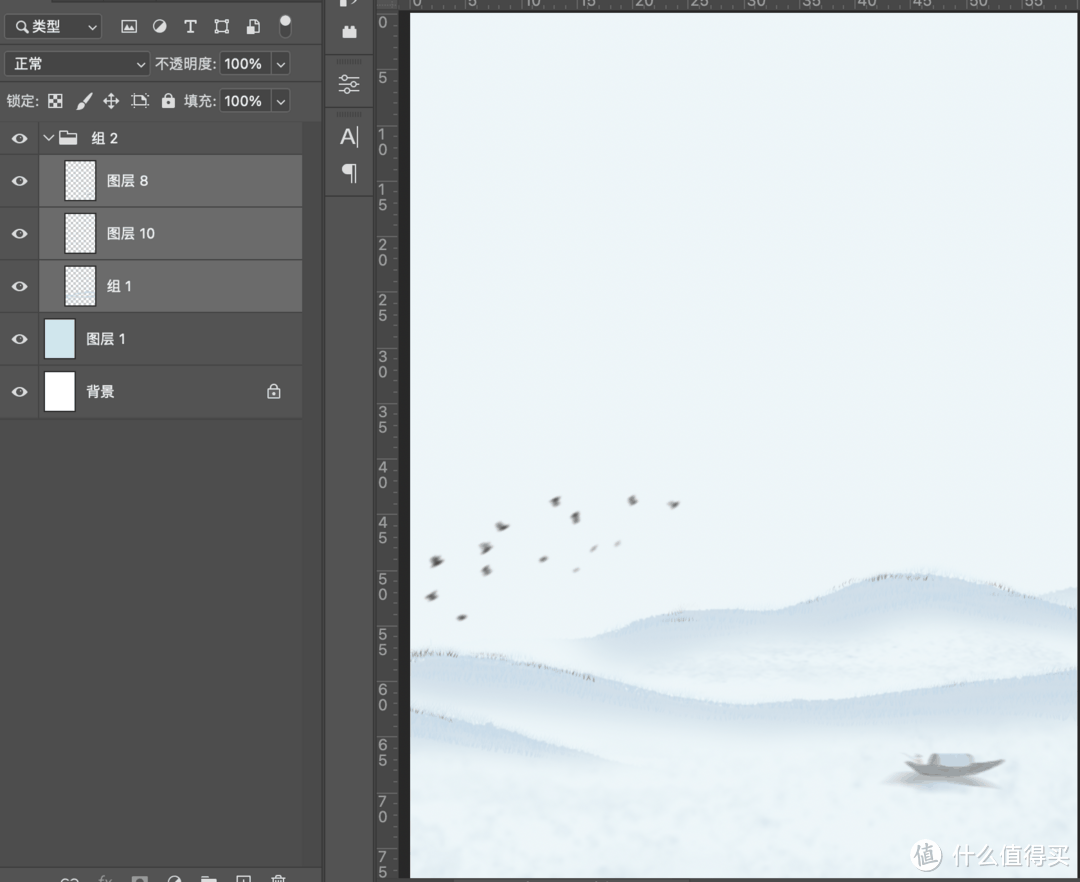
1.3 背景调色
设置前景色为一个绿色RGB:316633,新建图层并向组2创建剪切蒙版,按Option+Delete键填充前景色,然后将图层混合模式设置成正片叠底,不透明度降低至40%。选中上述的组2和图层2进行编组,命名为背景。
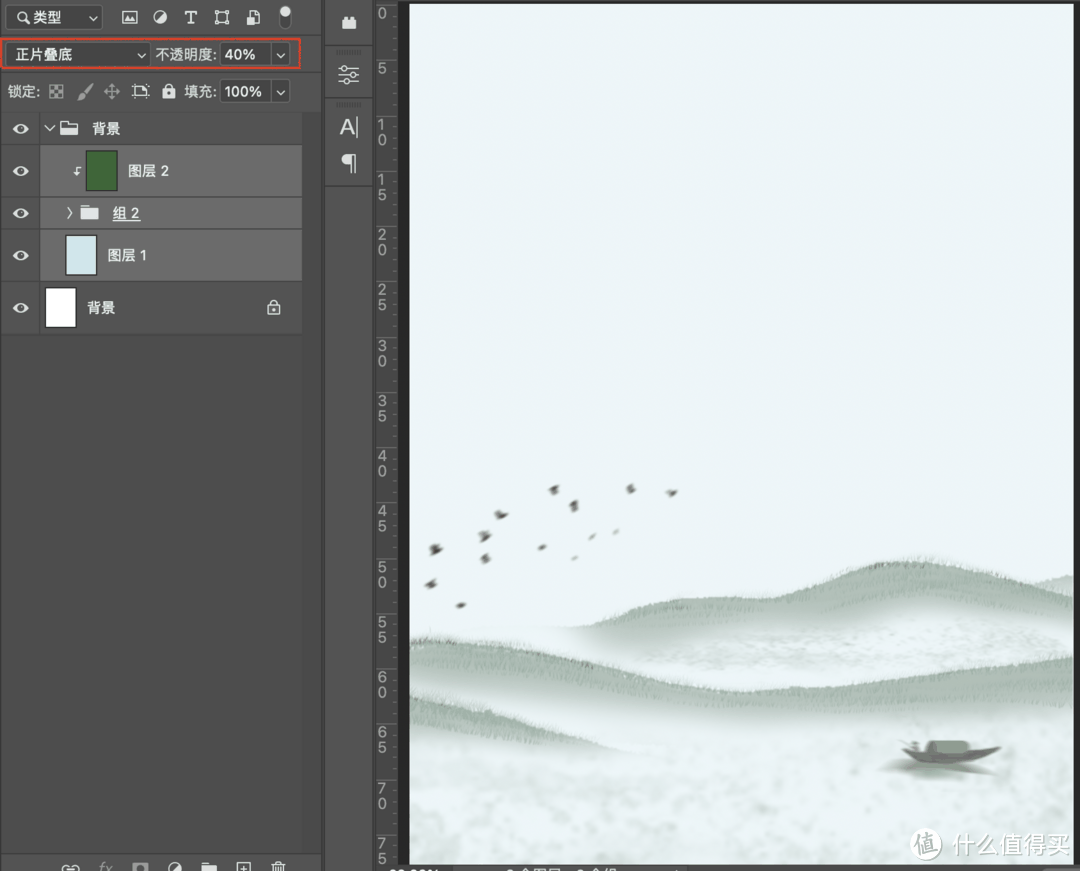
二、主图
将事先绘制好的主图连同图层复制进来,自由变换调整大小和位置后双击置入。
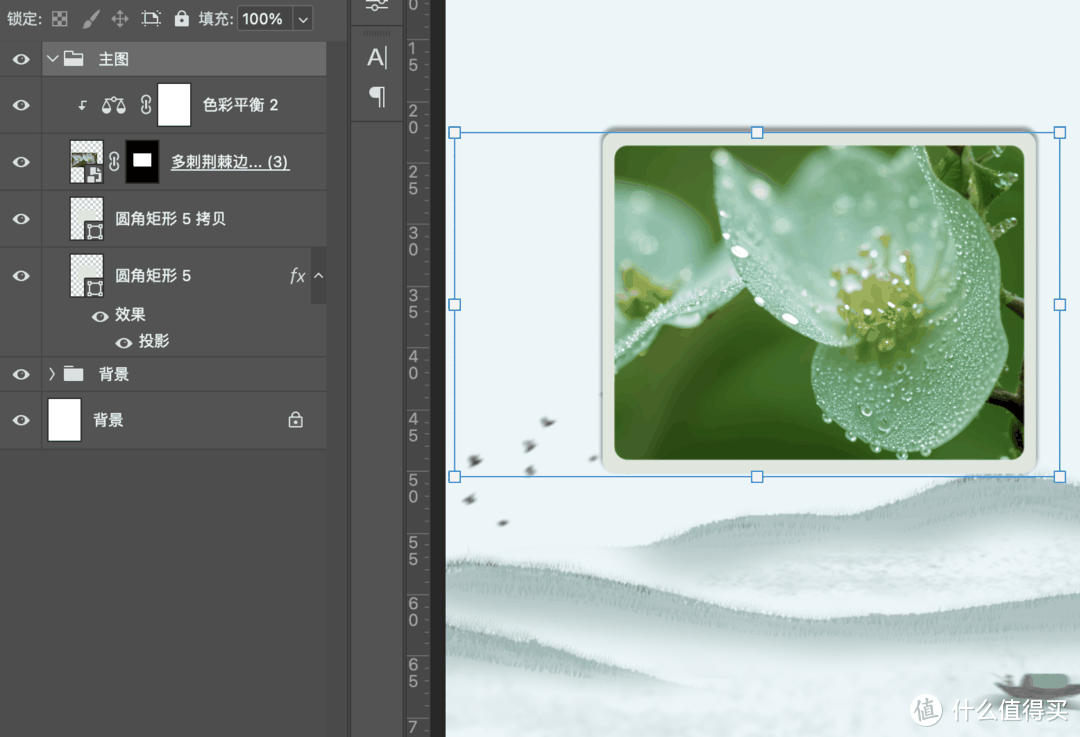
三、主题字
用文字工具在主图的下方输入寒露二字,字体适当调大,字间距适当调大,颜色吸取背景的深色。
如下图:
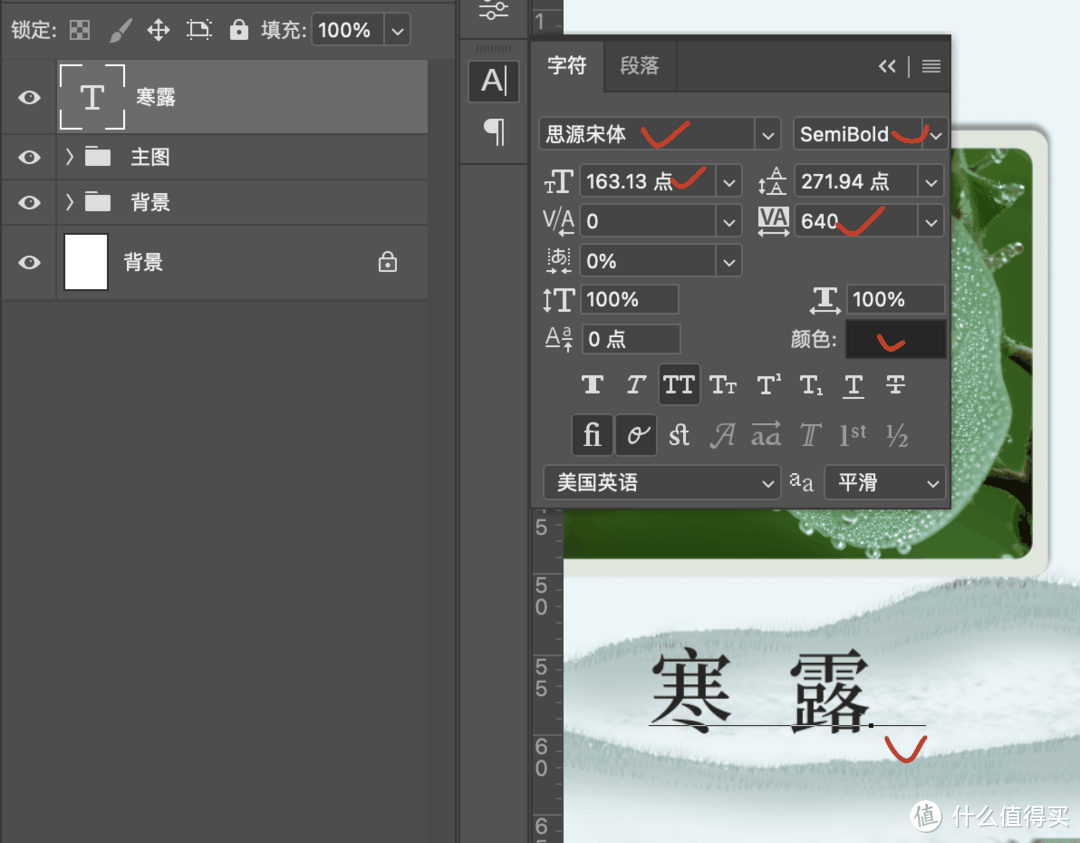
将印章素材拖进来,放在寒露二字的中间。

将印章和寒露的图层选中编组命名为主题字。
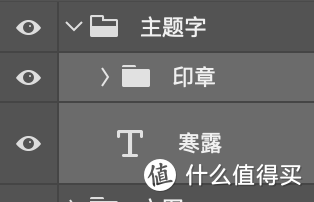
四、文案
4.1左上角文案
使用文字工具输入"LOGO"几个字母,字符设置如图所示,字体颜色同寒露保持一致。
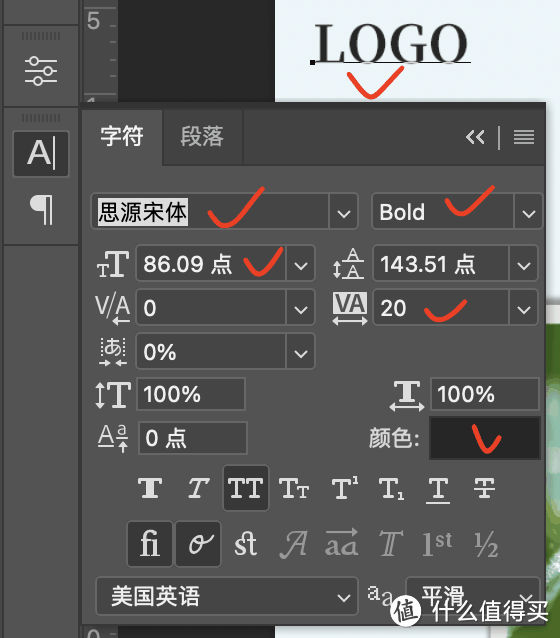
文字工具输入中国传统二十四节气几个字,字符设置如图所示,字体颜色同上一致。
如下图:
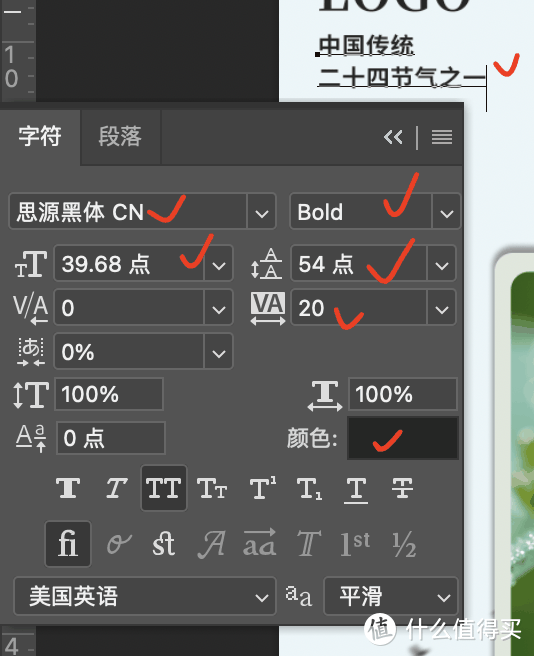
文字工具输入上句文案的英文,字符设置如图所示。
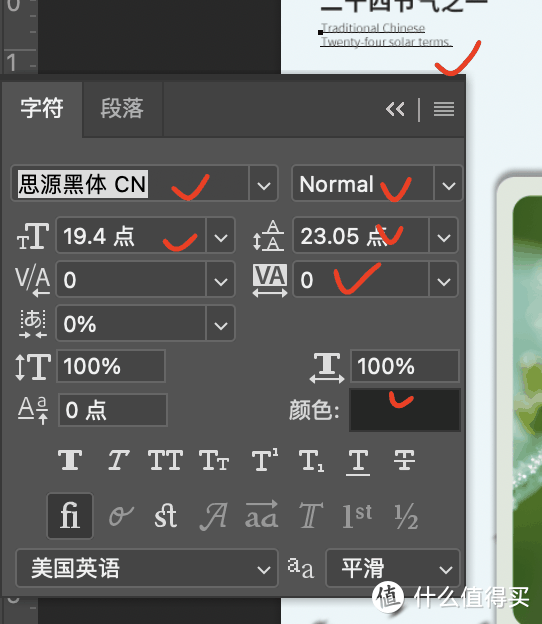
文字工具输入阳历日期,字符设置如图所示。
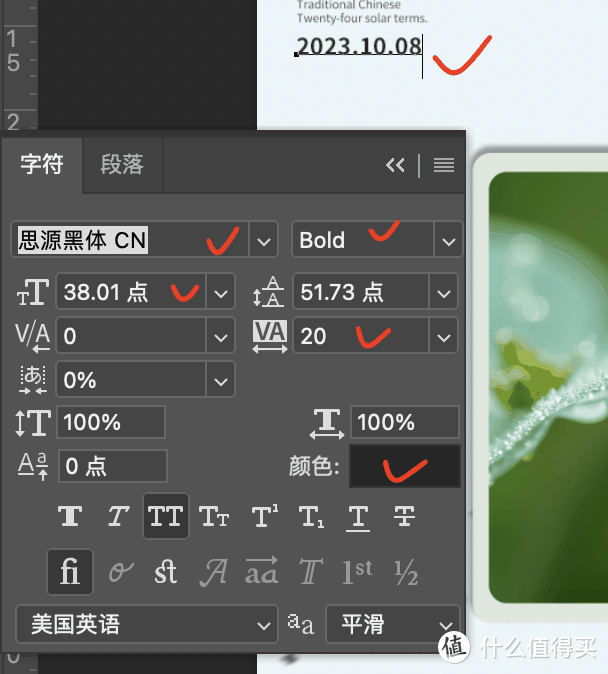
将上述的几个文字图层选中编组,命名为左上角文案。
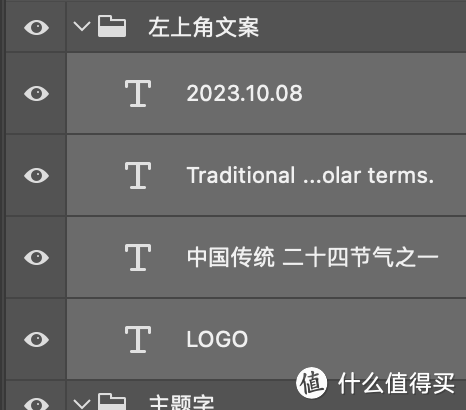
4.2其它文案
使用文字工具输入寒露的全大写拼音字母,字符设置如图所示,换个字体颜色,用吸管吸取主图上的绿色,然后降低图层的不透明度。
如下图:
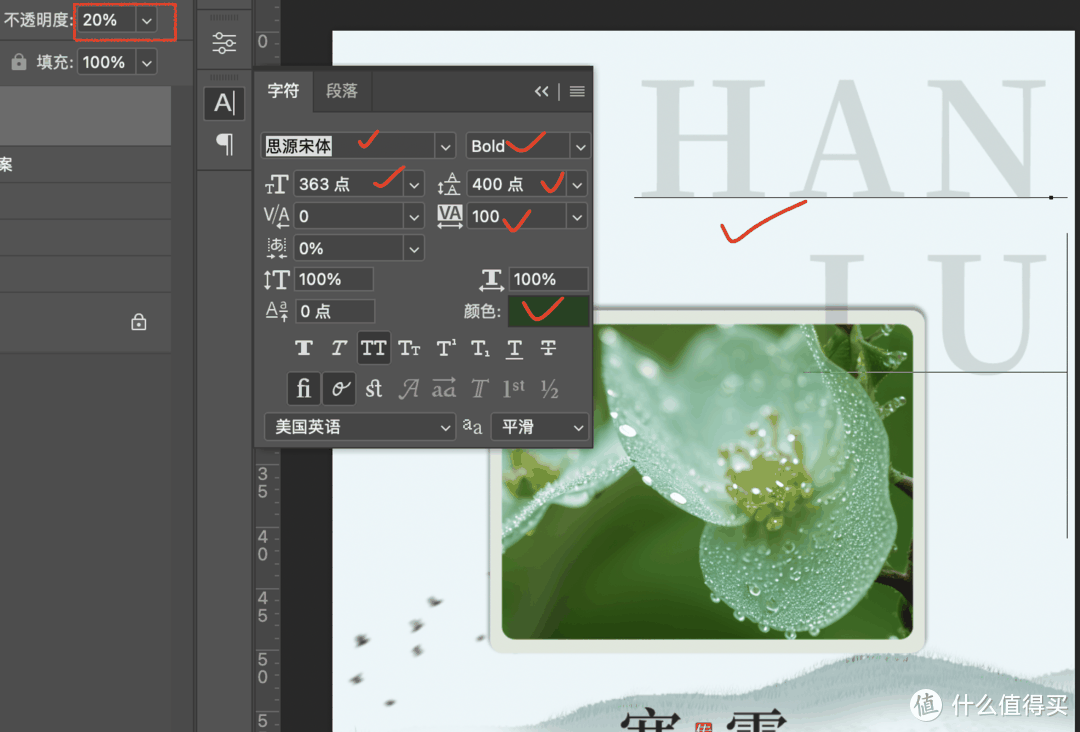
文字工具再次输入寒露的全大写拼音字母,字体颜色换回原来的深绿色,其它字符设置如图所示。
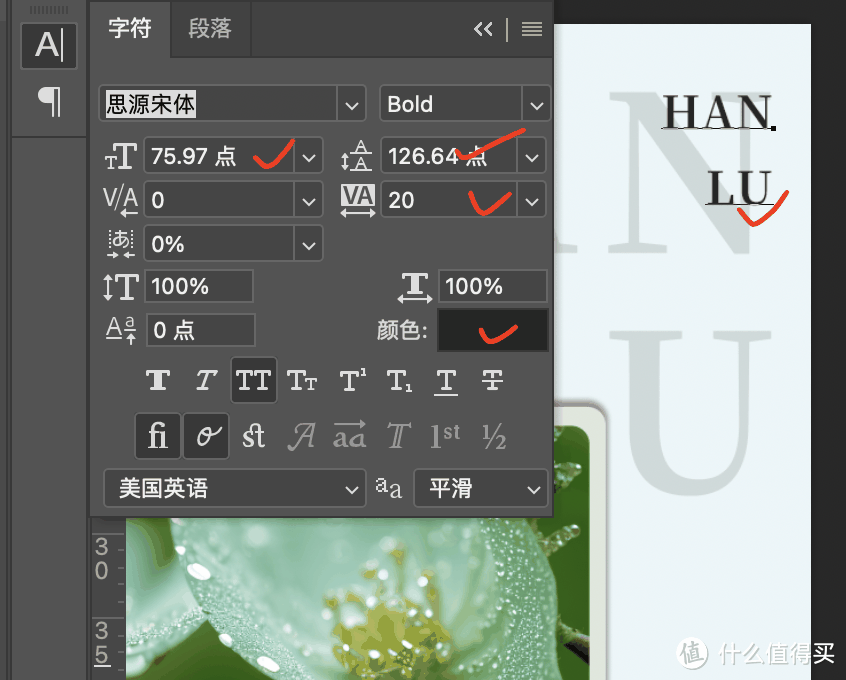
文字工具输入传统二十四节气之寒露的几个字,字符设置如图所示,首尾用短线做装饰。
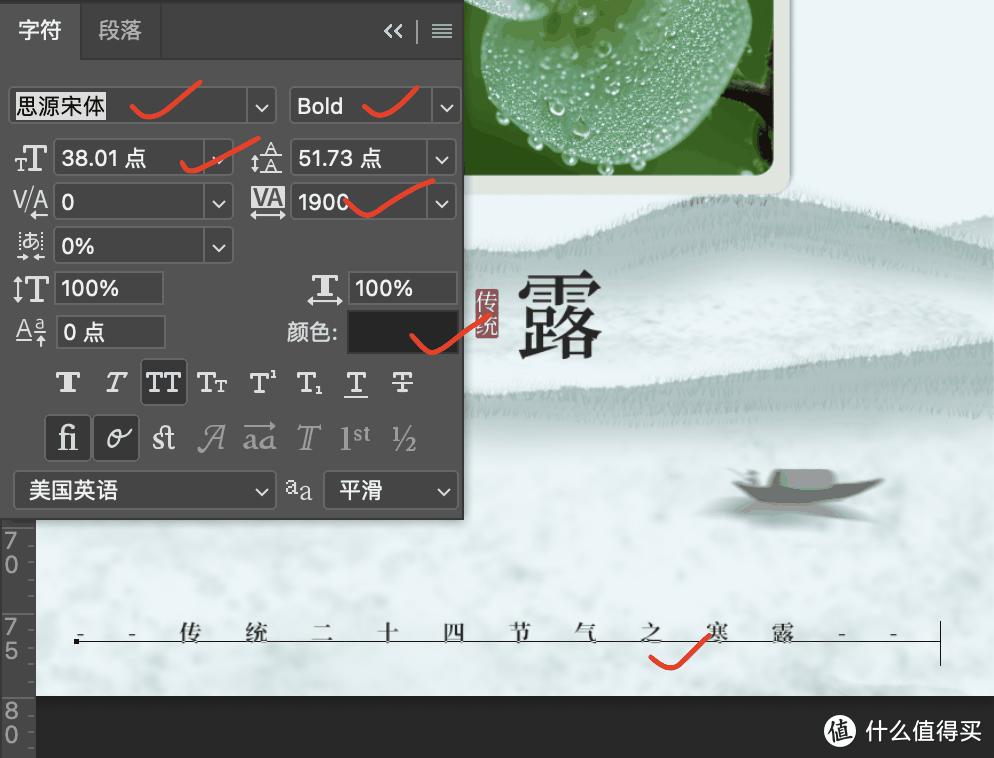
再将上述的三个图层选中进行编组命名为其它文案。
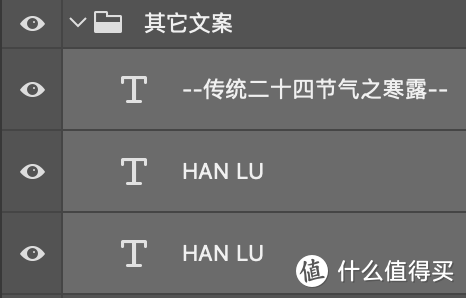
五、添加装饰细节
新建空白图层,使用矩形选框工具绘制一个矩形,填充成红色,使其与红色印章相呼应。
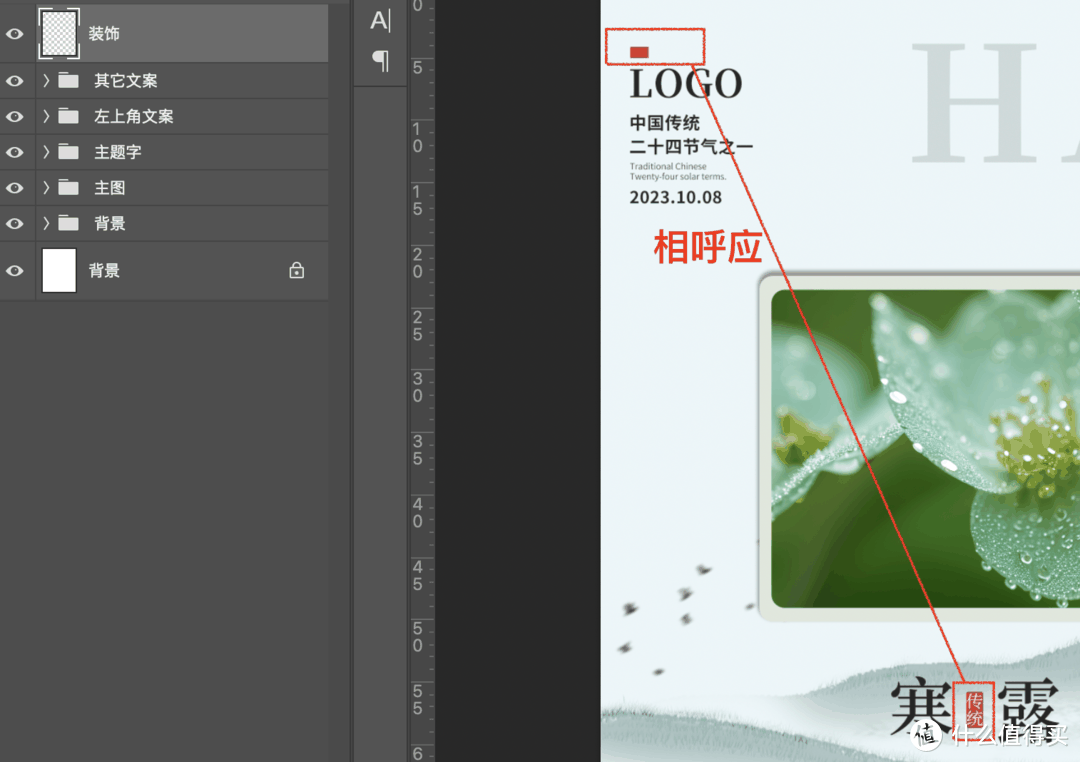
六、收工检查
检查各个图层是否有语法错误(特别是错别字,多余字符,建议检查两遍)。
然后使用快捷键:Command+Option+Shift+E盖印一层。
至此,一张完整的霜降创意海报就做完啦!
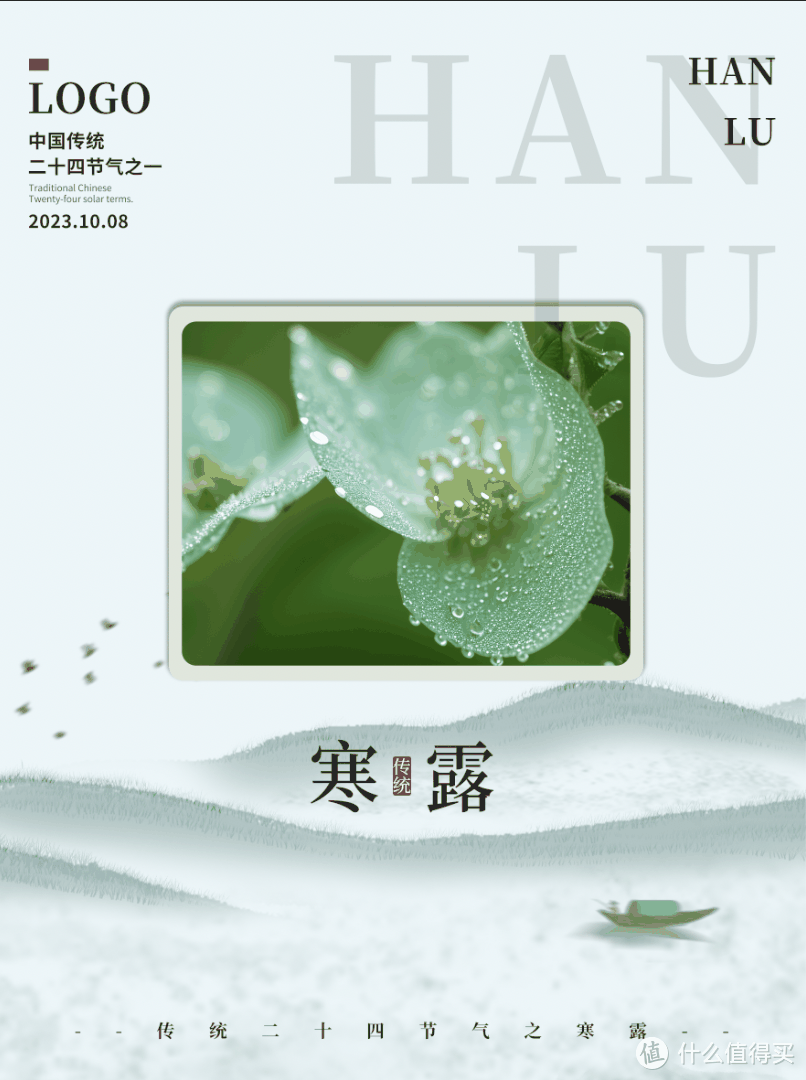
七、总结
1.元素之间相互呼应,画面的整体性也就更强;
2.一张海报的字体颜色最多不要超过三种,通常第三种颜色使用前两种颜色的同系色;
3.画面的色彩氛围通常要和主题相符合,装饰色和字体的颜色可以从背景当中提取。
感悟:
1.及时保存,因为一些不可预料的状况,例如:断电、死机,没有保存你就白忙活了。
2.对于平面设计和版式设计,设计素材往往能起到锦上添花的效果,素材搜集是需要长期积累的,并根椐个人设计习惯进行分类整理,避免需要用的时候,两手空空。有时去网上淘一些针对性的素材也是一个方法。
3.千万不要小看PS,它的能耐远比想象的要大,加强练习能收获更多。
最后分享几件抠图工具人好用的东东:
1.WACOM手绘板,PS入行必备,收到压岁钱后超划算的投资。
2.冬季修图好物,漏两指的手套,一天都不用摘下来。
3. PS快捷键鼠标垫,不需要背快捷键。
八、快捷键
本篇涉及到的常用快捷键(快捷键需要输入法在英文状态下,Windows快捷键Ctrl,对应Mac快捷键Command,Alt对应Option):
新建画布:Command+N
另存为:Command+Shift+S
文字工具:T
形状工具:U
钢笔工具:P
画笔工具:B
渐变工具:G
选框工具:M
编组:Command+G
复制图层:Command+J
自由变换:Command+T
取消选区: Command+D
填充前景色:Option+Delete
填充前景色:Option+Backspace
路径载入选区:Command+Backspace
盖印图层:Command+Option+Shift+E
最后照例分享老法师美图啦!有照机就记得多拍照,别吃灰!

总结完毕,谢谢三连
作者声明本文无利益相关,欢迎值友理性交流,和谐讨论~

